今回は広告カスタマイザの中でも地域データを活用したいと考えている方にぴったりの記事になっています。
広告カスタマイザを使うと広告文をより細かく出し分けすることが出来ますが、今回ご紹介する地域データを活用することで、
配信地域ごとに訴求する広告文を変更する
ということが出来るようになります。
なぜなら広告カスタマイザでは、フィードデータを活用して広告文を動的に変えることが出来るのですが、そのフィードの項目として地域データを活用することも出来るからです。
実際に店舗を持っている事業を展開していたりすると、ユーザーに刺さりやすくおすすめの方法になります。
特に、広告文内で自分が住んでいる地域名などが入ってくると目に留まりやすいですよね。
そこで今回は、地域データを活用した広告カスタマイザの仕組みや設定方法についてご紹介させて頂きます。
広告カスタマイザとは?

広告カスタマイザは、
リスティング広告の広告文をより細かくカスタマイズ出来る機能
になっています。
通常リスティング広告では、同じ広告グループの中に入稿されているキーワードと広告文が連動して広告が配信されます。
そのため、キーワード毎にそれぞれ異なる広告文を作って配信したいという場合は、これまでは異なる広告グループを作成する必要がありました。
そこで広告カスタマイザを活用すると、同じ広告グループ内であってもキーワード毎に異なる広告文で配信することが可能になります。
厳密には広告文自体は同じものを使用しているのですが、広告文の文章をキーワードに合わせて動的に変更させることで、キーワード毎に違う広告文が配信されるということになります。
広告カスタマイザの機能としては、大きく以下の3つになっています。
- キーワードに合わせて広告文を変更できる
- 地域別で広告文の出し分けが出来る
- カウントダウンの広告文を作成出来る
この中の2つ目にあります「地域別で広告文の出し分けが出来る」に今回はスポットをあててお話しさせて頂きます。
なお広告カスタマイザにつきましては、以下の記事でも初心者向けに記載しておりますので、初めて広告カスタマイザを使う場合などは是非参考にして頂ければと思います。
地域別で広告文の出し分けとは?
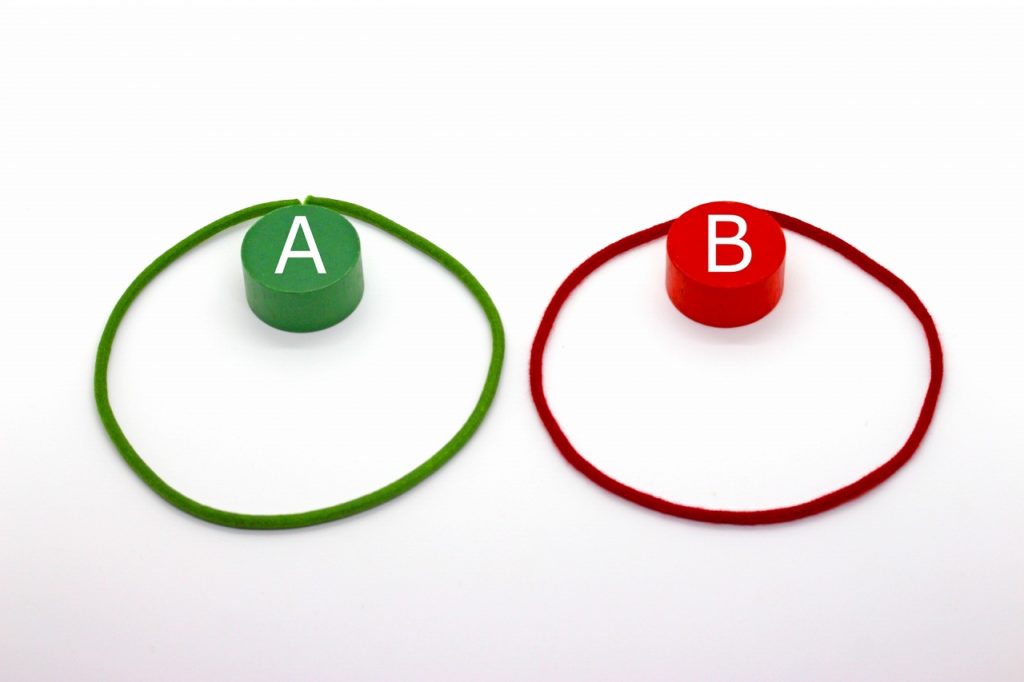
地域別で広告文の出し分けをするというのはどういうことでしょうか?
分かりやすいように例を一つ上げさせて頂きます。
例えば、イノアークスホテルというビジネスホテルのリスティング広告を配信していたとします。
上記のように1つの広告グループ内で「ホテル」「ビジネスホテル」「格安ホテル」の完全一致で広告出稿をしていたとします。
この場合、広告カスタマイザを使用しない場合、どの地域であっても広告文は以下のように同じ内容で配信されています。
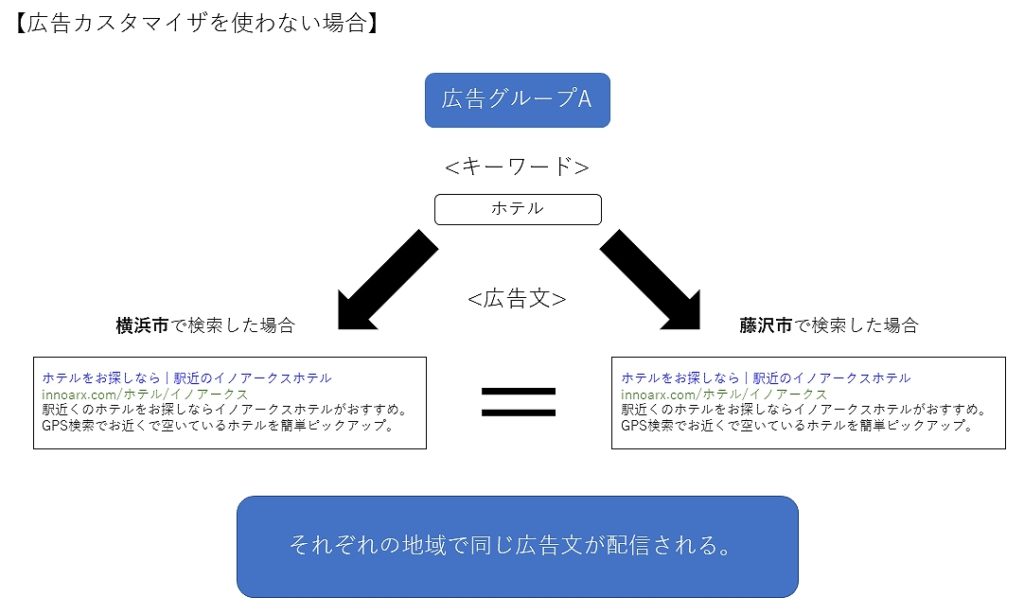
しかし広告カスタマイザを使用すると、
それぞれの地域に合わせて異なる広告文を配信することが出来る
ようになりますので、同じ広告グループの同じキーワードであっても例えば横浜市と藤沢市で以下のように広告文を変えることが出来ます。
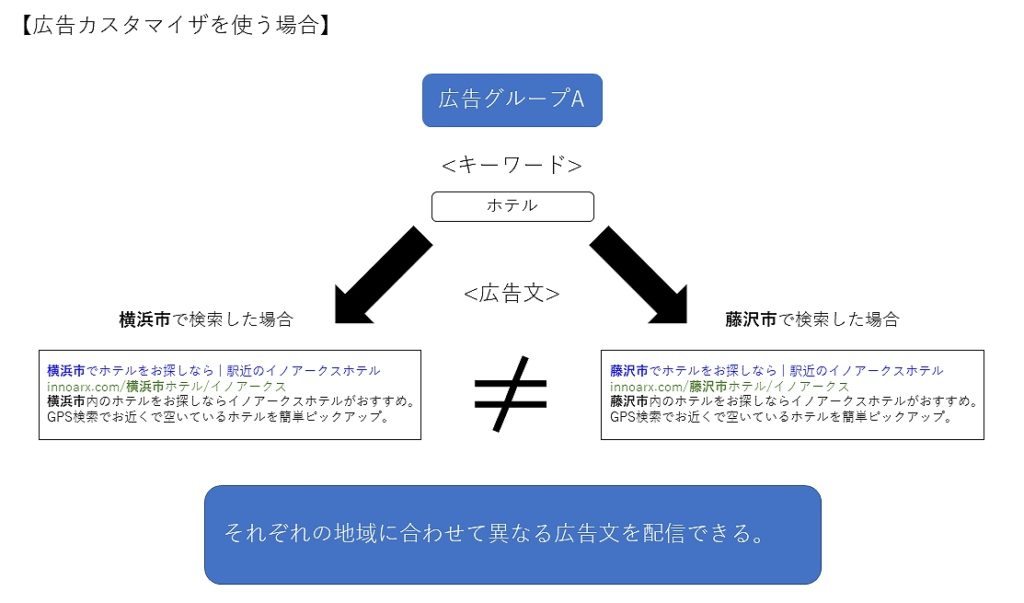
これは広告カスタマイザのフィードデータ内で、ターゲット地域の項目を使って「横浜市」の場合は広告文を「横浜市」の訴求に、「藤沢市」の場合は広告文を「藤沢市」の訴求になるようにフィードを作成しておくことで、配信される地域に応じて動的に広告文が変わります。
さらにこの機能は、
キーワードと地域データの両方同時に使用する
ことが出来ます。
例えば、「横浜市」で「ホテル」と検索した場合と「藤沢市」で「ビジネスホテル」と検索した場合、フィードデータをターゲットキーワードとターゲット地域の2つを指定することで、以下のようにそれぞれの地域別でかつキーワードに応じた広告文を作成することが可能になります。
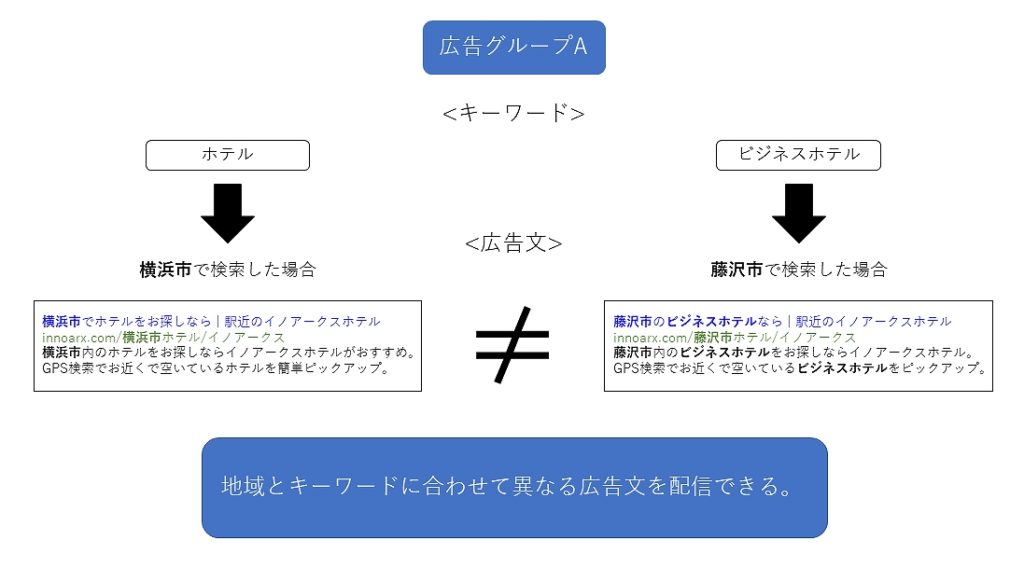
つまり広告カスタマイザを利用することで、
より絞られたユーザーに対しての広告文を訴求すること
が出来るようになります。
地域データを活用した広告カスタマイザの設定方法

ここまで地域情報を元にした広告カスタマイザのお話をさせて頂きましたが、この項目ではその設定方法に関してご紹介させて頂きます。
広告カスタマイザを設定する流れとしては、以下の4つになります。
- 対象となるキャンペーン・広告グループ・キーワードを入稿する
- 広告カスタマイザ用のフィードを作成する
- 2で作成したフィードを媒体にアップロードする
- 広告文に挿入用の関数を入れて入稿する
1に関しては通常の入稿方法になります。
今回は先ほどの以下の内容を入稿しておきます。(なお広告文はこのタイミングでは入稿しなくて問題ありません)
入稿が完了したら続いてフィードを作成していきます。
フィードの作成方法
今回、フィードとしては以下のパターンである、キーワードと地域データの両方を活用したパターンでご紹介させて頂きます。
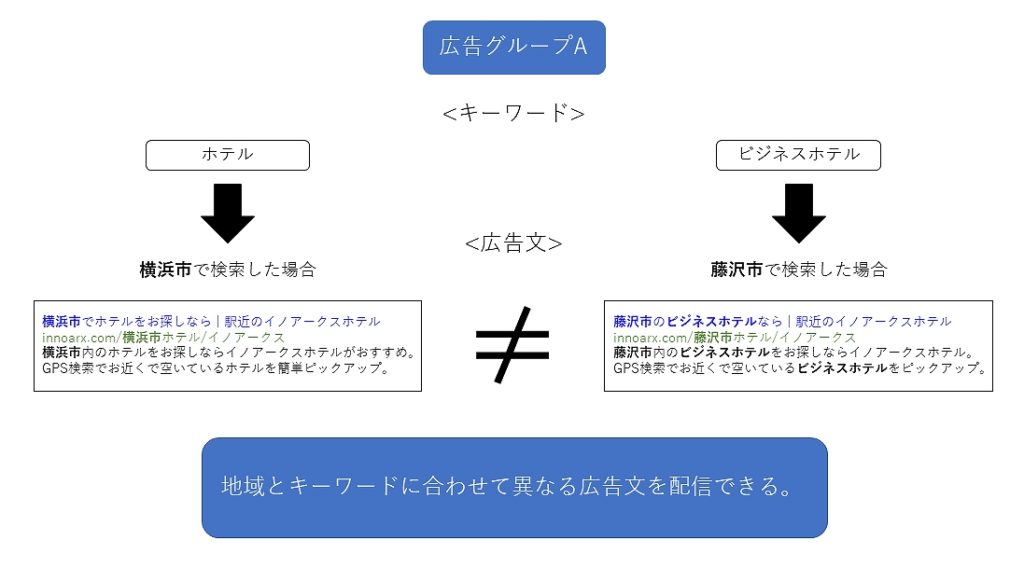
手順①:テンプレートデータのダウンロード
まずは作成するフィードのテンプレートファイルを以下よりダウンロードしてください。
【Google】広告カスタマイザテンプレートファイル.xlsx
【Yahoo!】広告カスタマイザテンプレートファイル.csv
手順②:キーワード用のフィードデータ作成
まずは「ホテル」「ビジネスホテル」「格安ホテル」のキーワード毎に広告文に挿入する内容を作成していきます。
この手順でフィードデータの中で作成していくのは、「キャンペーンのターゲットを設定」「ターゲット広告グループ」「Target keyword text」「Target keyword match type」「カテゴリ名」の部分になります。
なお「カテゴリ名」というヘッダー名は好きな名称に変えて頂いても問題ありません。

上記のように入稿内容とマッチしたデータで作成してください。
手順③:地域用のフィードデータ作成
続いて地域用のフィードデータを作成していきます。
「ターゲット地域」と書かれているヘッダーの下に、広告カスタマイザで変更したいと考えている配信地域を記載していきます。
地域名の書き方については、Googleは「(市区町村名),(都道府県名),(国名)」、Yahoo!は「(都道府県名) (市区町村名)」と記載します。
日本の地域一覧につきましては、以下のExcelファイルにもまとめておりますので、宜しければご利用ください。
そしてその地域で広告文に訴求したい内容を「地域名」のヘッダー部分に合わせて記載していきます。
今回は横浜市と藤沢市の2地域で広告文を変更させたいので、以下のようになります。
【Googleの場合】

【Yahoo!の場合】
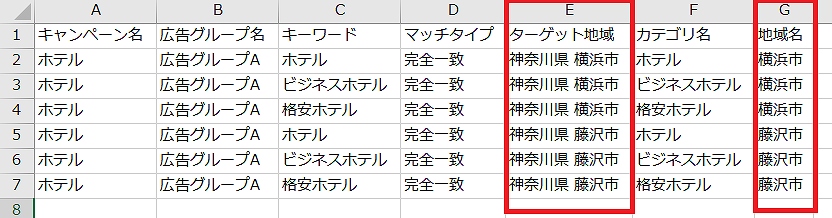
以上でフィードデータの作成は完了です。
フィードのアップロード
フィードデータが完成したら続いてフィードデータを媒体にアップロードしていきます。
Google広告の場合
Google広告は管理画面からアップロードが出来ます。
右上メニューの「ツールと設定」から「ビジネスデータ」をクリックします。
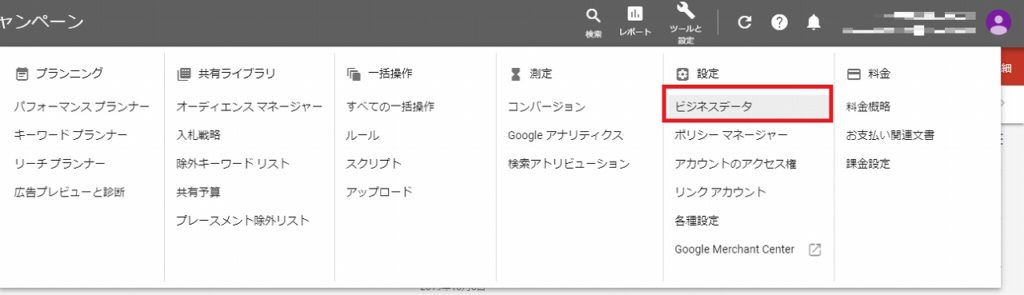
データフィードの画面に入りますので、「+」ボタンを押して「広告カスタマイザデータ」をクリックします。
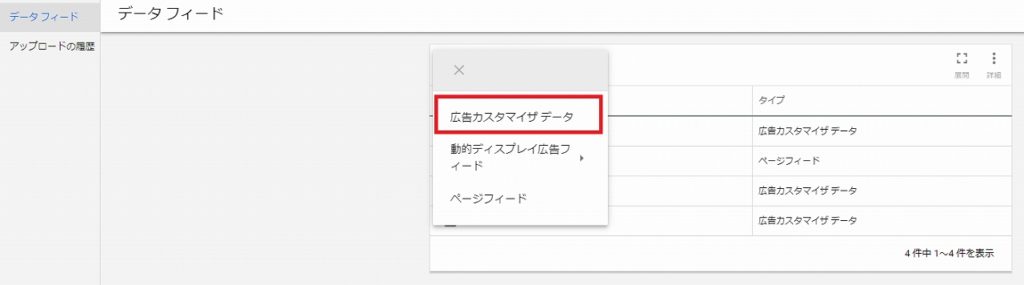
フィードデータのアップロードが出来るようになりますので、フィードの名称とファイルを選択して「適用」でアップロード完了となります。
今回は「地域テスト」というフィード名でアップロードが完了しました。
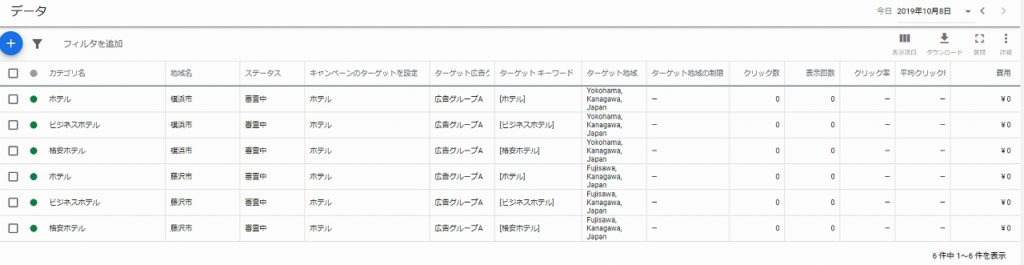
Yahoo!プロモーション広告の場合
Yahoo!の場合は管理画面からの入稿が出来ず、「キャンペーンエディター」から入稿する必要があります。
キャンペーンエディターの中の「共有ライブラリ」>「データ自動挿入リスト」>「リストのインポート」でフィードをアップロードできます。

続いて対象のcsvファイルとフィード名を入力します。
このフィード名はGoogleと同じ内容にしておくと管理しやすいと思います。
プレビューを押して内容を確認後、データをインポートします。
最後にデータのアップロードを行い媒体に送信して完了となります。
広告文に挿入用の関数を入れる
フィードデータが完了したら、最後に広告文内に動的に変更されるように広告カスタマイザの関数を入れていきます。
以下の関数を入れると、それぞれの条件に合わせて項目名に記載した内容が自動的に挿入される仕組みになっています。
{=フィード名.項目名}
今回の場合、フィード名は「地域テスト」、そして項目名はホテルの種類が入る部分は「カテゴリ名」、地域の名称が入る部分は「地域名」にしました。
そのため、ホテルの種類の挿入箇所は「{=地域テスト.カテゴリ名}」、地域の名称の挿入箇所は「{=地域テスト.地域名}」となりますので、

という広告文を入稿することで、地域とキーワードそれぞれに対応した広告が配信されるようになります。
まとめ

今回は広告カスタマイザを活用して広告文内に配信地域の地域名を挿入する方法についてご紹介させて頂きましたが、いかがでしたでしょうか?
広告カスタマイザを使うことで、
配信地域のデータに合わせて広告文を動的に変更させること
が可能になります。
それぞれの地域ごとに店舗を持っていたり、その地域の特色を広告文に入れることで、よりユーザーに刺さりやすい広告文を作成していくことが出来ます。
ただ広告カスタマイザは複雑な部分も多く、またエラーも良く出てしまうことがありますので、ご不明な点がありましたら以下の記事も参考にして頂ければと思います。
最後までお読みいただきましてありがとうございました。

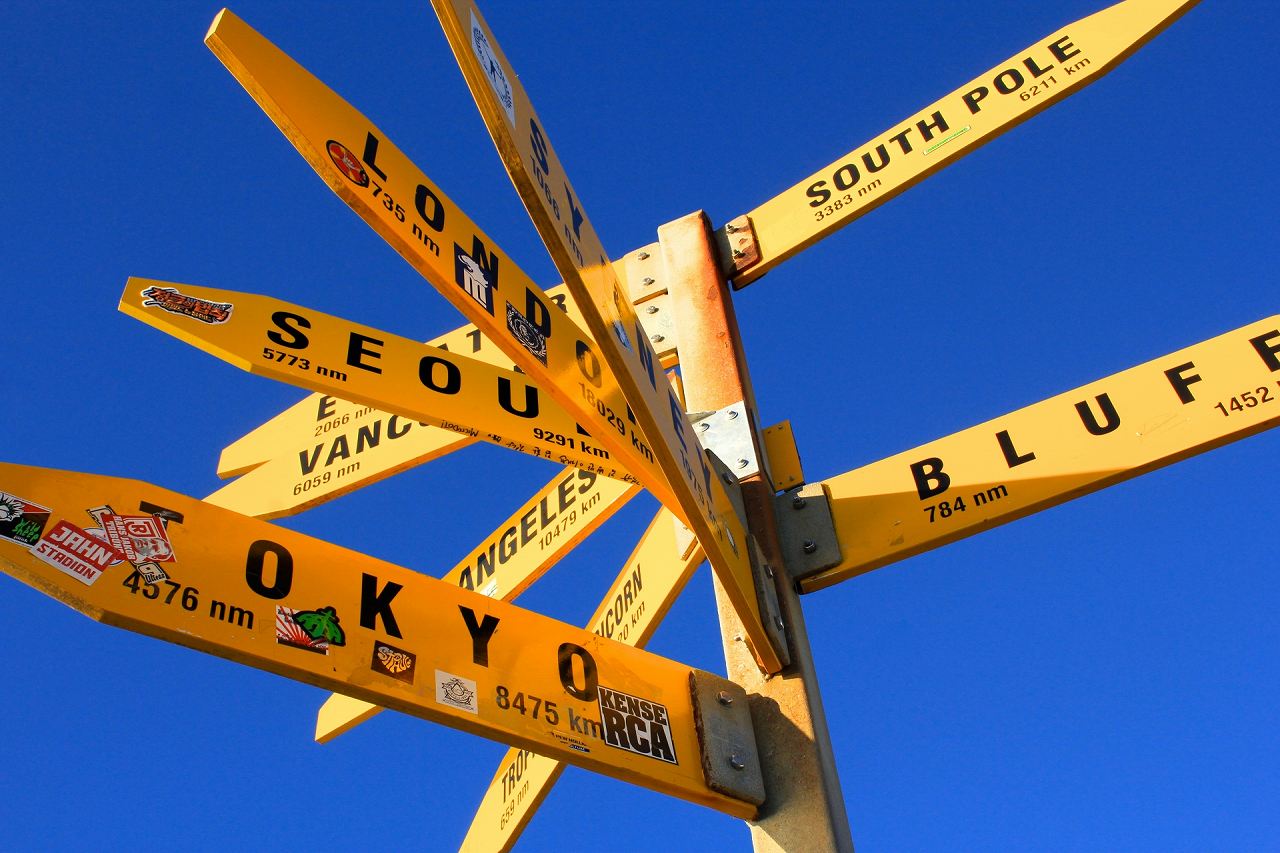
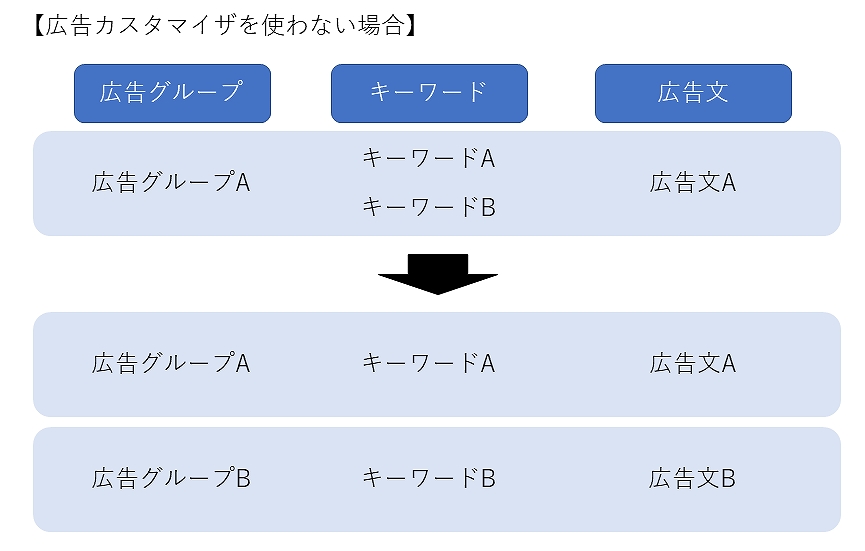
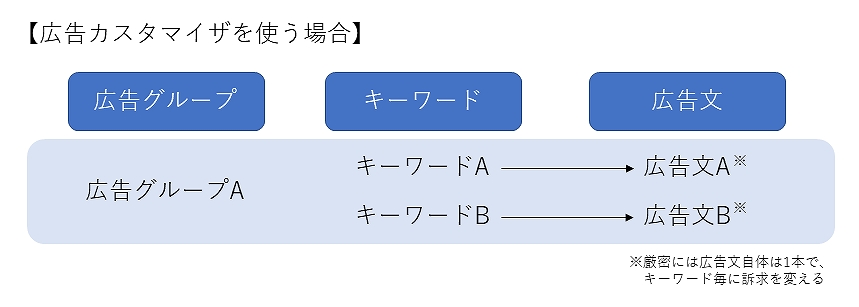

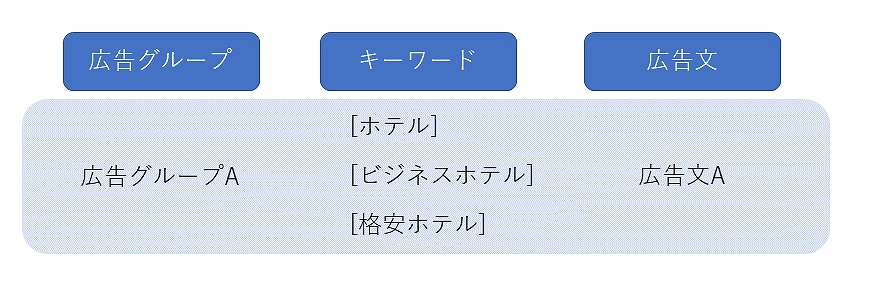
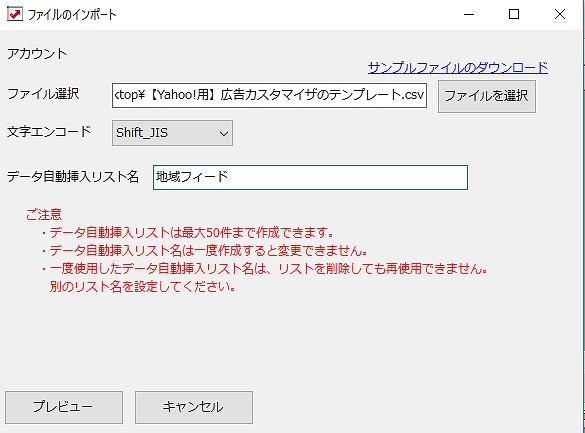


コメント